背表紙ができる冊子(無線綴じ)の表紙データの作り方を解説

冊子印刷の際にお問い合わせやデータ不備が多いのは、実は、表紙データの作成に関することなんです。特に、背表紙がある場合は、作り方に戸惑ってしまう方も多いと思います。
この記事では、背表紙ができる無線綴じ冊子の表紙データの作成方法について解説します。
表紙データを作る前に理解しておきたい基礎知識
無線綴じとは?
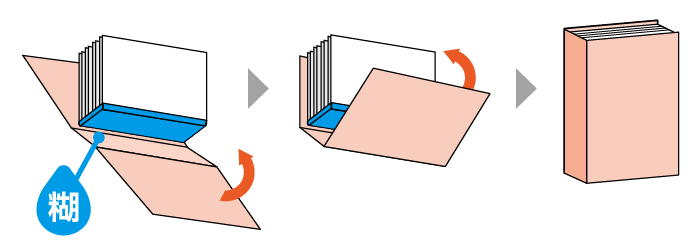
無線綴じとは、本文の背の部分に糊を付け、表紙でくるんで綴じる製本方法の一つです。
ページ数や紙の厚さに応じて背表紙ができ、本のタイトルなどを入れられます。背表紙があることで、頑丈で高級感のある冊子に仕上がります。
本文を表紙でくるむという構造のため、1ページずつの本文データとは別に、表紙・背表紙・裏表紙を繋げた表紙データの作成が必要になります。
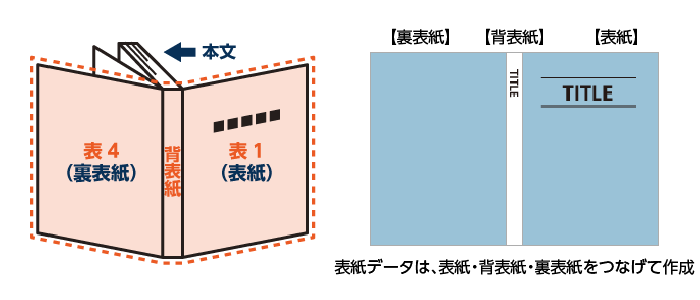
無線綴じのページ数には決まりがある
無線綴じ冊子は、製本の都合上、総ページ数が必ず偶数になります。印刷会社によってルールが異なり、ネット印刷プリントモールでは「表紙4ページ+本文ページ数(※8の倍数)」と無線綴じのページ数を設定しています。
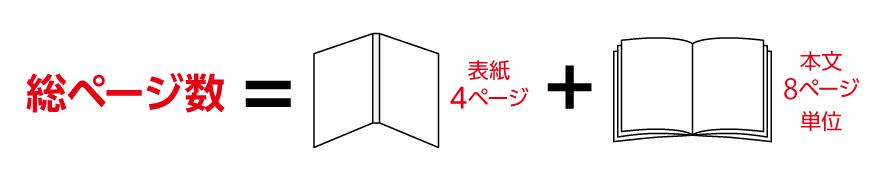
また、ページ数が少ないと糊付けできる面積が小さくなるため、綴じ強度が弱くなってしまいます。
プリントモールで対応可能な最小のページ数は、「表紙4ページ+本文32ページ」です。本文が32ページ未満の場合は、ホッチキスで綴じる中綴じでの製本を選びましょう。
無線綴じには背表紙ができる
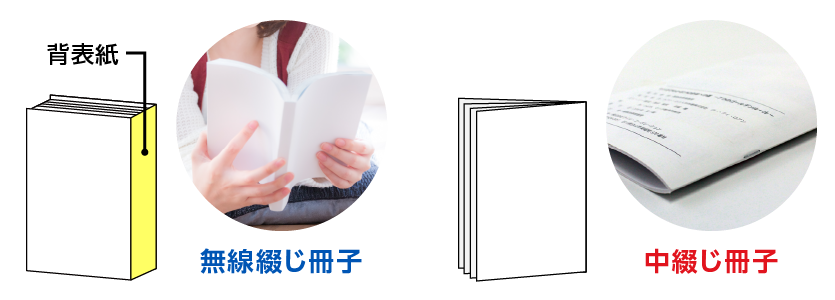
本文を表紙でくるむ構造のため、無線綴じは、本文の厚みの分だけ背表紙ができます。表紙データを作る際は、表紙・裏表紙だけでなく、背表紙も入れてください。背表紙の幅を考慮して、文字や絵柄を配置しましょう。
背表紙の幅(背幅)を調べる方法
背表紙の幅(背幅)は、表紙の紙の厚さ、本文の紙の厚さ、ページ数の3つの要素で決まります。
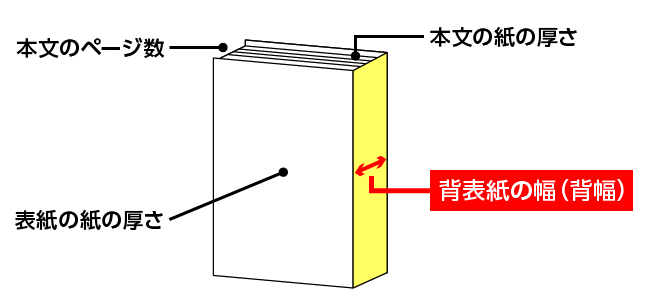
〈計算式〉
背表紙の幅(mm)=(表紙の紙厚(mm)×2)+(本文の紙厚(mm)×ページ数÷2)
〈計算例〉
表紙:カード紙180kg……紙厚0.215mm
本文:上質紙90kg ……紙厚0.127mm
背表紙の幅:(0.215mm×2)+(0.127mm×72ページ÷2)=5.00mm
以上のように計算できますが、ミスを避けるためにも自動計算ツールを利用すると安心です。プリントモールでは便利な「背表紙の幅計算ツール」をご用意しています。ぜひご利用ください。
>>無線綴じ冊子の背幅がわかる「背表紙の幅計算ツール」

\冊子印刷ならプリントモール/
無線綴じ冊子・カタログ印刷
一部あたり 77.95円~
A4/表紙コート紙135㎏本文上質70㎏
モノクロ片面モノクロ総ページ36P 2,000部
たった30秒の簡単入力
無線綴じの表紙データの作り方
次は早速、表紙データの作り方です。表紙データ作成の基本と、使用するソフトウェアごとのポイントを解説します。
表紙用データには表紙・背表紙・裏表紙が配置される
本文をくるむ表紙用紙全体を「表紙まわり」といいます。
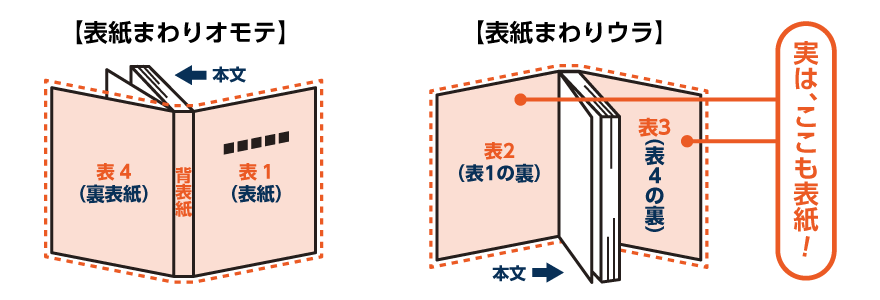
タイトルが記載される表紙を表1、表1をめくった裏側を表2、裏表紙の裏側を表3、裏表紙を表4と呼びます。無線綴じの場合は、背表紙も表紙まわりに加えてください。
表紙データは、表紙(表1)・背表紙・裏表紙(表4)を一つにつなげて作成します。表紙の中面(表2と表3)にも印刷する場合は、表2・背表紙の裏・表3を一つなぎにしたデータも作りましょう。
イラストレーターやインデザインで表紙データを作る
Adobe社のグラフィックデザイン用ソフトである、イラストレーター(Illustrator)やインデザイン(Indesign)を使って表紙データを作る場合のポイントをご紹介します。
まずは表紙データのサイズを計算し、サイズ設定を行います。
表紙(表1)・背表紙・裏表紙(表4)を一つにつなげたサイズで作成するので、計算方法は以下のとおりです。
縦幅=表紙(表1)の縦幅
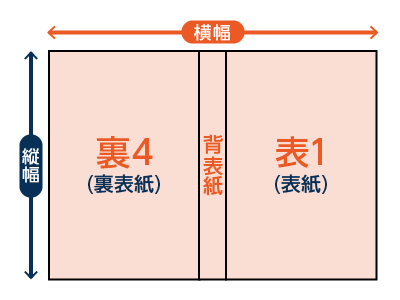
サイズ設定後はガイド(PDF出力時には表示されない補助線)を作っておくと、デザイン作業がスムーズに進められます。
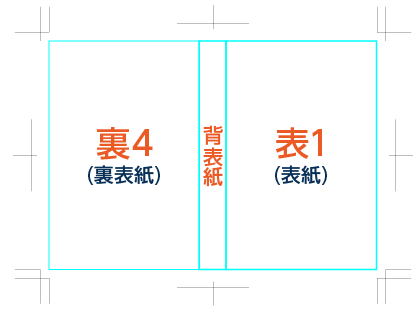
断裁や折りの位置を示すトンボ(トリムマーク)も忘れずに付けましょう。各コーナートンボの内側の線が仕上がり範囲となります。位置を間違えないようご注意ください。
プリントモールでは、表紙データ作成に便利なイラストレーター(Illustrator)やインデザイン(InDesign)のテンプレートをご用意しています。ぜひ、ご利用ください。
>> IllustratorおよびInDesignの無線綴じ冊子用テンプレートはこちら
ワードやパワーポイントで表紙データを作る
ワード(Word)やパワーポイント(PowerPoint)などのOfficeソフトでも、表紙データの作成が可能です。
イラストレーターやインデザインと異なり、トンボは付けられないため、トンボが無い状態で表紙データを作成します。
また、表紙まわりのデザインによっては、表紙・背表紙の各ページを別々に作成して入稿する場合もあります。
詳しい手順は以下のページで案内しているので、ワードやパワーポイントでの作成をお考えの方は参考にしてください。
>> 【Officeデータ編】背表紙の作成手順を分かりやすく解説
表紙データ作成で、再入稿になりやすい5つのポイント
作成した表紙データに不備があると、入稿後、印刷会社から確認の連絡が来ることがあります。場合によっては再入稿することになり、余計な手間が発生するかもしれません。
入稿後のトラブルを回避するため、以下の5つのポイントに注意して作成を進めましょう。
1.表紙4面の配置を間違えない
表紙4面の配置は、綴じる方向(冊子を開く方向)によって異なります。
表紙を広げて見開きの状態にした場合、表紙(表1)は左綴じなら右側、右綴じなら左側に来ます。
綴じる方向は、文字を読む方向で決まります。横書きは左綴じ、縦書きは右綴じとするのが基本です。
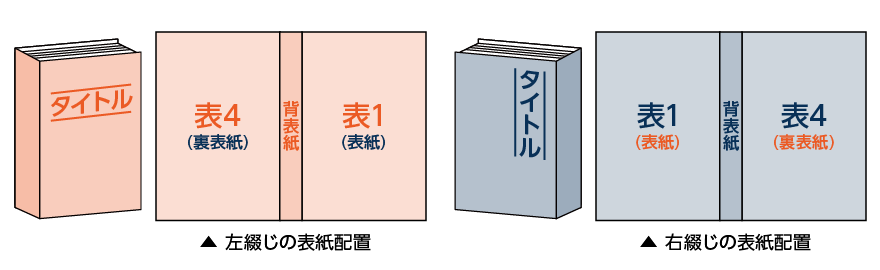
また、表紙の中面(表2・表3)は、表紙の外面(表1・表4)とは逆の配置となることにご注意ください。
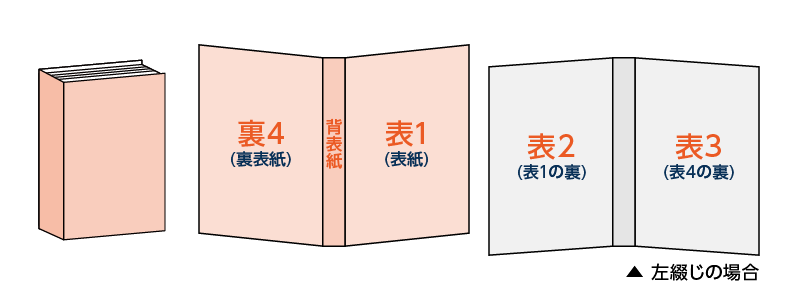
2.塗り足しを付ける
仕上がりサイズより外側に3mmずつ背景の絵柄を伸ばして「塗り足し」を付けておきましょう。紙端まで背景の色や絵柄がある場合は必須です。
>>塗り足しって?印刷で無いと困る!塗り足しの作り方を解説
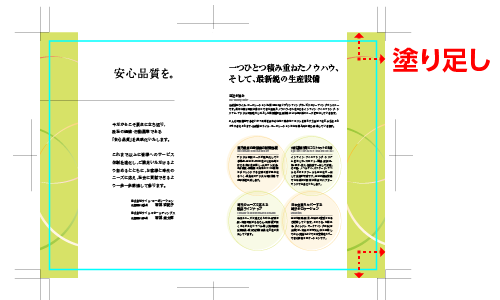
3.画像を載せる場合は解像度に気をつける
表紙に画像を掲載する場合は、解像度が重要です。
解像度は、画像のきめの細やかさを表します。解像度が高いと精細な美しい画像に、低いと粗くぼやけた画像になります。
画像の解像度は、300〜350ppiに設定しましょう。
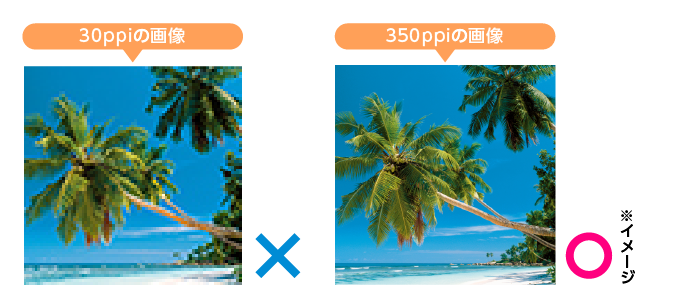
4.背表紙が入ることを忘れない
無線綴じの場合は、背表紙のデータも忘れずに作成しましょう。
表紙・背表紙・裏表紙を一つなぎにする際には、ページの横幅を間違えないようご注意ください。
5.背幅が3mm以下の場合は文字や絵柄は入れない
背表紙にタイトルなどを入れる場合、少なくとも3mm以上の背幅が必要です。
背幅が狭いと、文字サイズが非常に小さくて、読みにくくなってしまいます。印刷工程で生じたズレにより、背表紙が表紙や裏表紙に入り込む可能性があるため、絵柄も配置しないようにしましょう。
背幅が3mm以下であれば、無地にすると仕上がりがきれいです。
【背幅が3mm以下の場合は文字や絵柄は入れない】
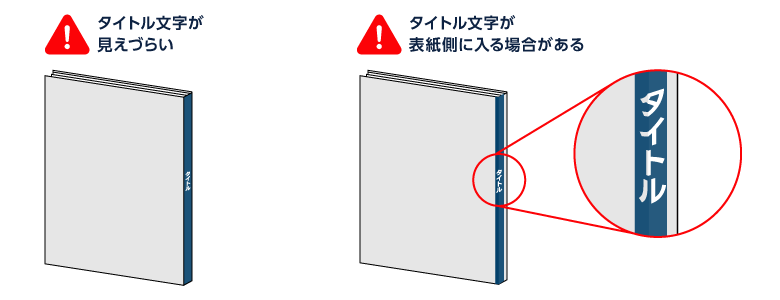
まとめ
本記事では表紙データを作る前に理解しておきたい基礎知識と、表紙データの作り方を解説しました。
背表紙や表紙4面の並べ方など、無線綴じ冊子の表紙データの作成には、つまずくポイントが多いです。ぜひプリントモールがご用意している便利ツールやテンプレートを活用して、作成を進めてみてください。
再入稿になりやすい5つのポイントも忘れずにチェックしておくと、初めての方もスムーズに入稿できるでしょう。




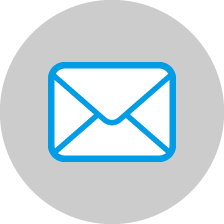 お問合せ
お問合せ




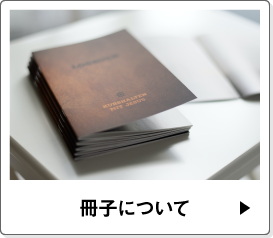

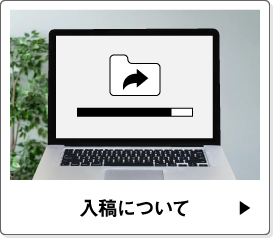
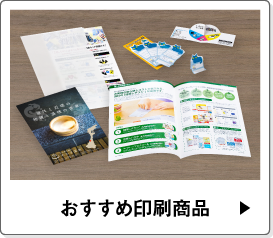
コメントを投稿するにはログインしてください。